Løs feil 0x80040c97, kan ikke installere OneDrive på Windows 10

I denne artikkelen vil Quantrimang veilede deg hvordan du fikser feil 0x80040c97, kan ikke installere OneDrive på Windows 10.

Noen brukere har støtt på feil ved installasjon av OneDrive på Windows 10-datamaskiner med meldingen "OneDrive kunne ikke installeres. Feilkode 0x80040c97". I denne artikkelen vil Quantrimang veilede deg hvordan du fikser den irriterende feilen ovenfor.
Når du støter på en feil, vil du motta en fullstendig melding som følger:
Microsoft OneDrive Setup
OneDrive couldn’t be installed
The file you downloaded might be damaged, or there might be a problem with certificates on your PC. Please download and install OneDrive again, or search the forums on Answers.microsoft.com for the following error code.
(Error code: 0x80040c97)Mulige årsaker til denne feilen er:
For å fikse det bør du prøve følgende løsninger:
1. Tilbakestill OneDrive
For å tilbakestille OneDrive må du trykke Windows + R for å åpne dialogboksen Kjør . Skriv inn følgende kommandolinje i Kjør og trykk Enter :
%localappdata%\Microsoft\OneDrive\onedrive.exe /reset
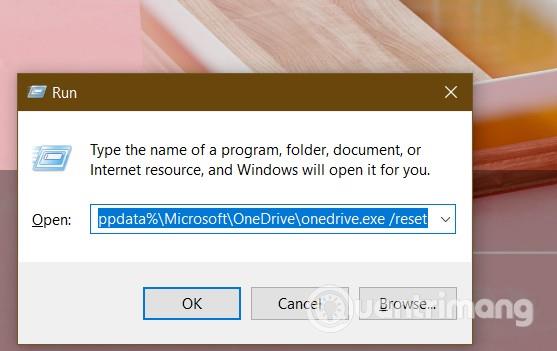
Du vil se OneDrive-ikonet i varselet forsvinne og deretter dukke opp igjen. Denne prosessen kan ta flere minutter å fullføre. Hvis du etter noen minutter ikke ser OneDrive-ikonet igjen, kan du åpne Kjør og kjøre følgende kommando:
%localappdata%\Microsoft\OneDrive\onedrive.exe
2. Installer OneDrive på nytt
Du følger disse trinnene:
taskkill /f /im OneDrive.exe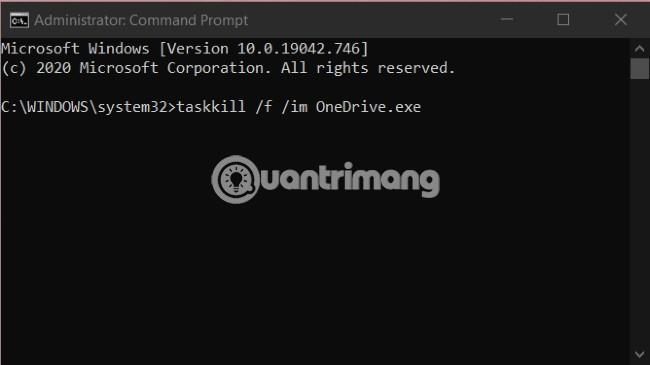
appwiz.cplinn Kjør og trykk Enter3. Installer gammel versjon av OneDrive
Hvis tilbakestilling og reinstallering av OneDrive fortsatt ikke hjelper deg med å løse problemet, er det sannsynligvis en inkompatibilitet mellom OneDrive og din versjon av Windows 10.
Det har vært mange klager på at den nye versjonen av OneDrive har forårsaket noen feil. I dette tilfellet kan du laste ned og installere den gamle versjonen av OneDrive for å se om problemet er løst. Versjon 19.152.0801.0008 sies å være den mest stabile versjonen av OneDrive.
Ønsker deg suksess og inviterer deg til å se mange andre gode tips om Quantrimang:
Kioskmodus på Windows 10 er en modus for kun å bruke 1 applikasjon eller tilgang til kun 1 nettside med gjestebrukere.
Denne veiledningen viser deg hvordan du endrer eller gjenoppretter standardplasseringen til kamerarull-mappen i Windows 10.
Redigering av vertsfilen kan føre til at du ikke får tilgang til Internett hvis filen ikke er riktig endret. Følgende artikkel vil guide deg til å redigere vertsfilen i Windows 10.
Å redusere størrelsen og kapasiteten til bilder vil gjøre det enklere for deg å dele eller sende dem til hvem som helst. Spesielt på Windows 10 kan du endre størrelse på bilder med noen få enkle trinn.
Hvis du ikke trenger å vise nylig besøkte elementer og steder av sikkerhets- eller personvernhensyn, kan du enkelt slå det av.
Microsoft har nettopp sluppet Windows 10 Anniversary Update med mange forbedringer og nye funksjoner. I denne nye oppdateringen vil du se mange endringer. Fra støtte for Windows Ink-pennen til støtte for Microsoft Edge-nettleserutvidelser, Start-menyen og Cortana har også blitt betydelig forbedret.
Ett sted for å kontrollere mange operasjoner rett på systemstatusfeltet.
På Windows 10 kan du laste ned og installere gruppepolicymaler for å administrere Microsoft Edge-innstillinger, og denne veiledningen viser deg prosessen.
Dark Mode er et mørk bakgrunnsgrensesnitt på Windows 10, som hjelper datamaskinen med å spare batteristrøm og redusere innvirkningen på brukerens øyne.
Oppgavelinjen har begrenset plass, og hvis du regelmessig jobber med flere apper, kan du raskt gå tom for plass til å feste flere av favorittappene dine.









